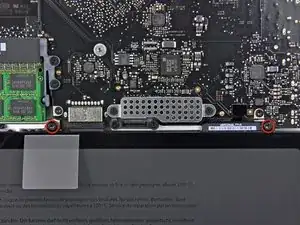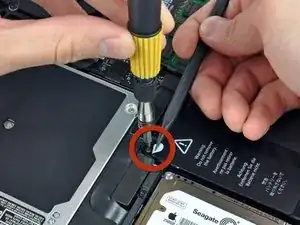Einleitung
Diese Anleitung zeigt dir, wie du den Kühlkörper ausbauen und neue Wärmeleitpaste auftragen kannst.
Werkzeuge
Ersatzteile
-
-
Entferne die folgenden zehn Schrauben, mit denen das Gehäuseunterteil am Gehäuseoberteil befestigt ist:
-
Sieben 3 mm Kreuzschlitzschrauben
-
Drei 13,5 mm Kreuzschlitzschrauben
-
-
-
Hebe das Gehäuseunterteil mit beiden Händen in der Nähe der Lüftungsöffnung an, damit sich die beiden Clips lösen, mit denen die beiden Gehäuseteile verbunden sind.
-
Entferne das Gehäuseunterteil und lege es zur Seite.
-
-
-
Der Akku ist mit drei Pentalobe Schrauben am oberen Gehäuse befestigt. Sie können mit diesem Spezialschraubendreher entfernt werden.
-
-
-
Biege die Ausbuchtung am Aufkleber "Warning: Do not remove the battery" mit der Spudgerspitze hoch, um die Pentalobe Schraube darunter zu entfernen.
-
-
-
Hebe den Akku an seiner Plastiklasche hoch und schiebe ihn von der langen Kante des oberen Gehäuses weg.
-
-
-
Kippe den Akku soweit nach hinten, dass du an den Akkukabelstecker herankommst.
-
Ziehe den Akkukabelstecker aus seinem Anschluss auf dem Logic Board und entferne den Akku aus dem oberen Gehäuse.
-
-
-
Löse den Stecker des Lüfters mit dem flachen Ende des Spudgers vom Anschluss auf dem Logic Board.
-
-
-
Entferne die drei identischen Torx T6 Schrauben, mit denen der Lüfter am oberen Gehäuse befestigt ist.
-
-
-
Halte den Halter des Kabels an einem Ende mit dem Finger nach unten, hebe das andere Ende ein wenig mit der Spudgerspitze hoch und drehe es vom Kamerakabelstecker weg.
-
-
-
Heble den Stecker am Kabel zum optischen Laufwerk mit dem flachen Ende des Spudgers vom Logic Board weg.
-
-
-
Heble den Stecker am Kabel zum Tieftöner mit dem flachen Ende des Spudgers gerade vom Logic Board weg.
-
-
-
Heble den Stecker am Kabel zur Festplatte/Infrarotsensor mit dem flachen Ende des Spudgers vom Logic Board weg.
-
-
-
Entferne die beiden 1,5 mm Kreuzschlitzschrauben, mit denen die Kabelabdeckung am Logic Board befestigt ist.
-
Hebe die Kabelabdeckung aus dem oberen Gehäuse heraus.
-
-
-
Klappe den Sicherungsbügel am Tastaturkabel mit der Spudgerspitze hoch.
-
Ziehe das Tastaturkabel gerade aus dem Anschluss heraus.
-
-
-
Entferne die einzelne 7 mm Kreuzschlitzschraube, welche den Halter des Displaydatenkabels am oberen Gehäuse befestigt.
-
Entferne den Halter des Displaydatenkabels vom oberen Gehäuse.
-
-
-
Fasse die Zuglasche an der Verriegelung des Displaydatenkabels und drehe sie zur Seite mit der Gleichspannungsversorgung am Computer.
-
Ziehe den Stecker am Displaydatenkabel gerade aus seinem Anschluss heraus.
-
-
-
Klappe den Sicherungsbügel am Flachbandkabel der Tastaturbeleuchtung mit der Spudgerspitze hoch.
-
Ziehe das Flachbandkabel der Tastaturbeleuchtung gerade aus seinem Anschluss heraus.
-
-
-
Entferne folgende Schrauben:
-
Acht 3,5 mm Torx T6 Schrauben, mit denen das Logic Board am oberen Gehäuse befestigt ist.
-
Zwei Torx T6 Schrauben, mit denen die Platine der Gleichspannungsversorgung am oberen Gehäuse befestigt ist.
-
-
-
Hebe das Logic Board sorgfältig an der linken Seite an und hole es aus dem oberen Gehäuse heraus. Achte dabei auf die Seite mit den Anschlüssen, die sich möglicherweise verfangen können.
-
-
-
Hebe das Board soweit an, dass du mit einem Spudger das Mikrofon vom oberen Gehäuse hebeln kannst.
-
Schiebe das Logic Board von den Anschlussöffnungen weg und hebe die Einheit aus dem oberen Gehäuse heraus.
-
-
-
Entferne sechs Kreuzschlitzschrauben, mit denen der Kühlkörper am Logic Board befestigt ist.
-
Um dein Gerät wieder zusammenbauen, folge den Schritten in umgekehrter Reihenfolge.
2 Kommentare
Hey ifixit, I really appreciate the level of description to your various guides. I was following this guide to a tee except that I couldn't find my spudger, but managed with using creditcard like. I was following this guide as I want to change the thermal paste. I completed step 23, but from there on it was a bust, it felt way too tight when I was trying too lift the logic board, I could only get i a few centimeters up on the left side. It felt stuck at the bottom/uppercase. i checked that all screws and connections were free and I couldn't find any obstacles, but didn't want to use force lifting it. should it be easy/hard to lift??
To answer Mike’s question (although 4 years late, I hope this helps others), when I disassembled my 2009 15” MacBook Pro I had to use more force than I would have liked when removing the Logic Board, it turns out that one of the heatsinks has some adhesive on it that sticks to the keyboard, and you have to break it apart. So more force than you’ll probably be comfortable with is required.